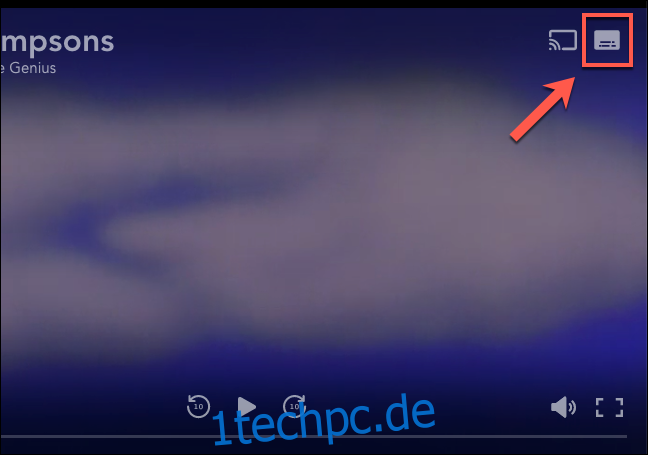Wie Netflix und andere Streaming-Plattformen richtet sich Disney+ an mehrsprachige und schwerhörige Kunden, indem es Untertitel für seine Filme und Fernsehsendungen anbietet. Wenn Sie die Untertitel auf Disney+ aktivieren, deaktivieren oder anpassen möchten, müssen Sie Folgendes tun.
Inhaltsverzeichnis
Aktivieren oder Deaktivieren von Untertiteln auf Disney+
Untertitel sind für alle großen Disney+ TV-Shows und Filme verfügbar. Sie können sie während der Wiedergabe auf Disney+ in Ihrem Webbrowser, in der mobilen Disney+ App oder auf anderen Plattformen wie Apple TV aktivieren oder deaktivieren.
Während die Anweisungen ein wenig variieren, ist das Disney+-Erlebnis auf fast allen Plattformen sehr ähnlich, von Spielekonsolen bis hin zu Smart-TVs. Wenn Ihre eigene Plattform nicht aufgeführt ist, sollten Sie feststellen, dass die folgenden Schritte auf ähnliche Weise funktionieren.
In Ihrem Webbrowser
So aktivieren oder deaktivieren Sie Untertitel von der Disney+-Website, müssen Sie zunächst etwas von Disney+ in Ihrem Webbrowser spielen.
Bewegen Sie den Mauszeiger über den laufenden Film oder die laufende TV-Sendung in Ihrem Browser, um die Wiedergabesteuerung anzuzeigen. Klicken Sie in der oberen rechten Ecke auf die Schaltfläche „Sprachsteuerung“ (in Form einer Tastatur).
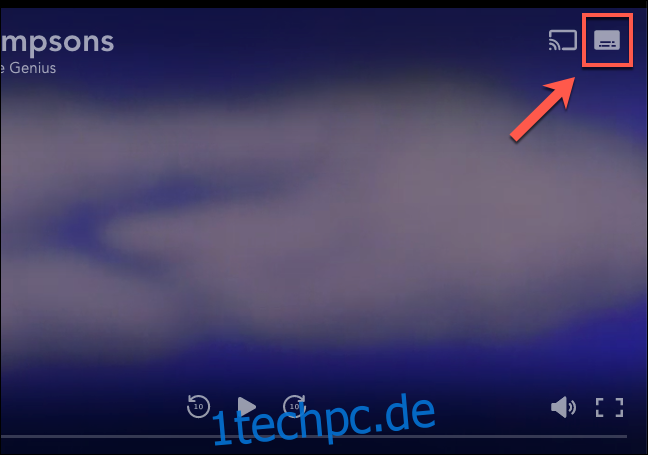
Dadurch werden die Audio- und Untertiteloptionen für den wiedergegebenen Inhalt angezeigt. Standardmäßig sind Untertitel deaktiviert.
Um sie zu aktivieren, scrollen Sie durch die Kategorie „Untertitel“ und wählen Sie eine der verfügbaren Sprachen aus. Ihr Video beginnt sofort mit der Anzeige der Untertitel in der von Ihnen gewählten Sprache.
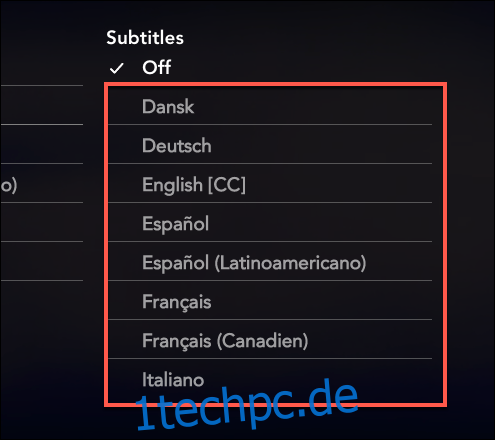
Wenn Sie Untertitel deaktivieren möchten, wiederholen Sie die obigen Schritte und wählen Sie stattdessen „Aus“ aus der Liste „Untertitel“. Dadurch werden sie aus deinem Video entfernt.
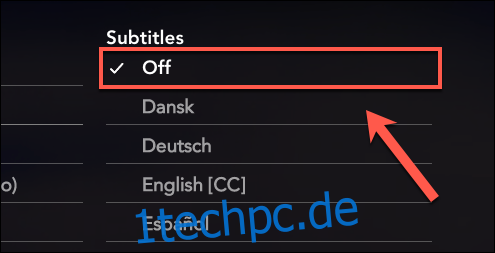
Auf iPhone, iPad oder Android-Geräten
Wenn Sie ein mobiles Gerät verwenden, das ausgeführt wird Android, oder Sie haben eine IPhone oder iPadfinden Sie einen ähnlichen Wiedergabebildschirm wie auf der Disney+-Website.
Um Untertitel zu aktivieren oder zu deaktivieren, beginnen Sie mit der Wiedergabe eines Videos und tippen Sie dann auf das Symbol „Sprachsteuerung“, das einer Tastatur in der oberen rechten Ecke ähnelt. Wählen Sie die Untertitelsprache, die Sie aktivieren möchten, aus der Kategorie „Untertitel“ aus (z. B. „Deutsch“ für Deutsch).
Wenn Sie bereits Untertitel aktiviert haben, wählen Sie stattdessen „Aus“.
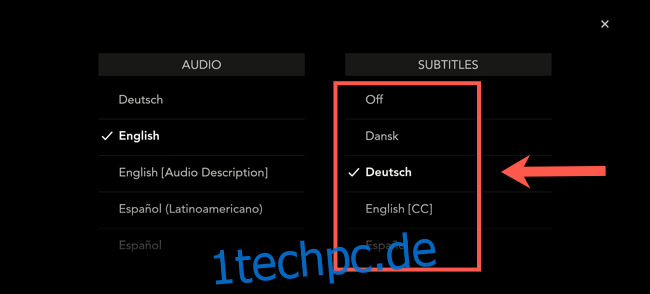
Auf anderen Plattformen
Andere Plattformen haben andere Benutzeroberflächen, aber Sie können auf das Untertitelmenü zugreifen, während Sie Filme und Fernsehsendungen von Disney+ abspielen.
Das Aktivieren von Disney+-Untertiteln auf der Xbox One oder PlayStation 4 folgt beispielsweise einem ähnlichen Muster wie die oben genannten Methoden, indem Sie auf das Symbol für die Sprachsteuerung zugreifen und eine verfügbare Sprache auswählen.
Wenn Sie auf einem Apple TV jedoch mit Ihrer Fernbedienung nach unten wischen, erhalten Sie Zugriff auf das Menü, in dem Sie Untertitel auf der Registerkarte „Untertitel“ aktivieren oder deaktivieren können.
So passen Sie Untertitel auf Disney+ an
Es ist möglich, die in Disney+-Videos angezeigten Untertitel anzupassen, sodass Sie die Schriftart, Farbe und das Gesamtdesign der Untertitel ändern können.
Dies ist jedoch nur möglich, wenn Sie Disney+-Inhalte in Ihrem Webbrowser abspielen. Zum Zeitpunkt der Erstellung dieses Artikels können Sie die in der mobilen Disney+-App oder in der Disney+-App auf anderen Plattformen angezeigten Untertitel nicht anpassen.
Beginnen Sie dazu mit der Wiedergabe eines Films oder einer Fernsehsendung auf dem Disney+-Website. Bewegen Sie während der Wiedergabe den Mauszeiger über den Videoinhalt, um die Wiedergabesteuerung anzuzeigen, und wählen Sie dann das Symbol „Sprachsteuerung“ in der oberen rechten Ecke (in Form einer Tastatur).
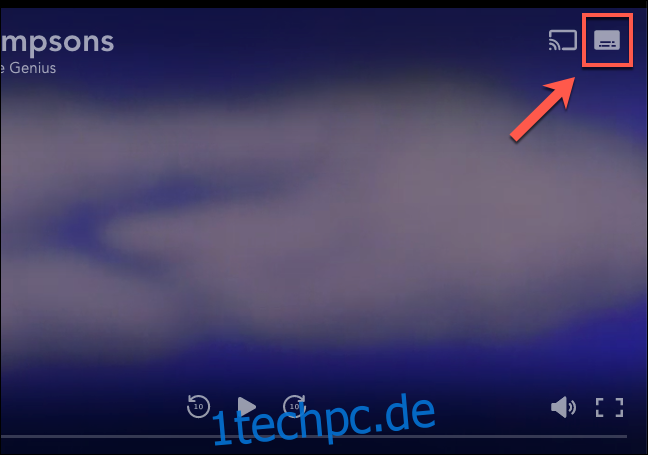
Dadurch werden die Audio- und Untertiteloptionen angezeigt.
Um Ihre Untertitel anzupassen, klicken Sie auf der rechten Seite auf das Symbol „Settings Gear“.
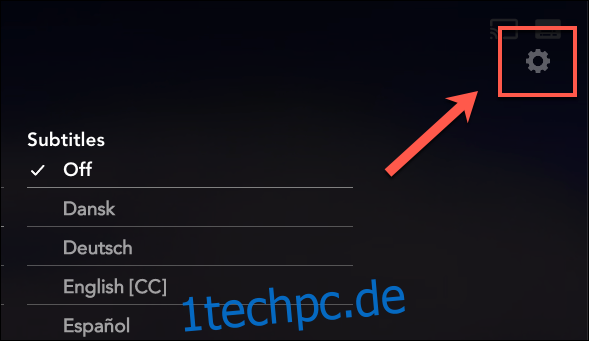
Dadurch wird das Menü „Untertitelgestaltung“ angezeigt. Von hier aus können Sie eine neue Schriftart aus dem Dropdown-Menü „Schriftart“ auswählen.
Alle Änderungen, die Sie vornehmen, können oben im Menü in der Vorschau angezeigt werden.
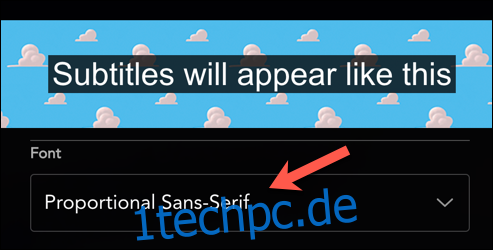
Sie können auch die Einstellungen für Schriftfarbe, Größe und Deckkraft über die bereitgestellten Optionen festlegen.
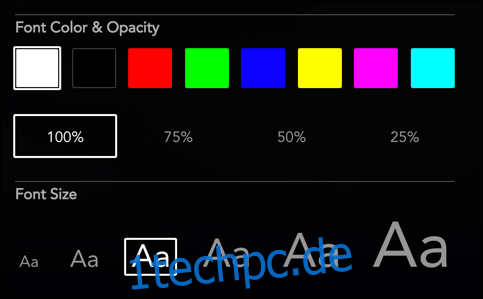
Weitere Änderungen, einschließlich der Möglichkeit, einen Schriftrahmen, Hintergrundfarbe und Deckkraft sowie Fensterfarbe und Deckkraft festzulegen, sind ebenfalls verfügbar.
Ändern Sie diese Einstellungen nach Ihrem Geschmack und Ihren Anforderungen.
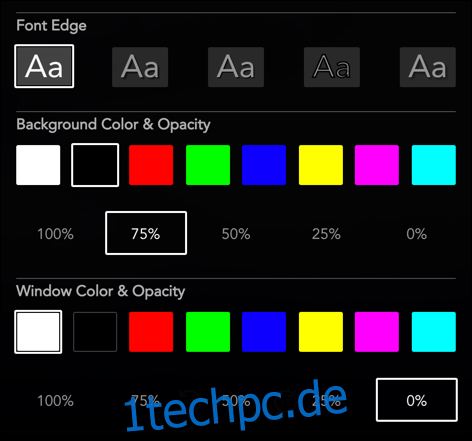
Wenn Sie Ihre Untertitel auf den Standardstil von Disney+ zurücksetzen möchten, klicken Sie unten im Menü auf die Schaltfläche „Auf Standard zurücksetzen“.
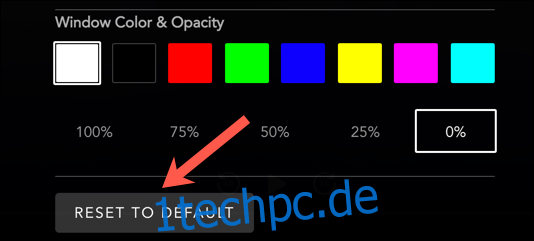
Alle Änderungen, die Sie an Ihren Untertiteln vornehmen, werden automatisch angewendet.